
유튜브 바로가기 바탕화면에 추가하는 방법을 찾아오셨나요?
현재 대한민국에서 동영상 플랫폼으로 압도적인 1위를 달리고 있는 유튜브.
SNS 사용이 미숙한 6070세대까지 유튜브 사용률이 점점 증가하고 있다고 하는데…!!
이렇게 매일매일 사용하는 유튜브를… 항상 데스크탑에서는 꼭 크롬 또는 익스플로러같은 브라우져를 열고 주소를 검색해서 들어가야하는 번거러움을 견뎌야되는 것인가…?!
이에 대한 해답을 위해서 유튜브 사이트를 바탕화면에 아이콘을 추가해서 컴퓨터를 부팅하자마자 유튜브 바로 가기위한 방법을 간단하게 준비했습니다!
1) 크롬에서 유튜브 바로가기 만들기
많은 사람들이 사용하고 있는 크롬 브라우저를 통해서 유튜브 아이콘을 바탕화면에 바로가기 추가해보겠습니다!
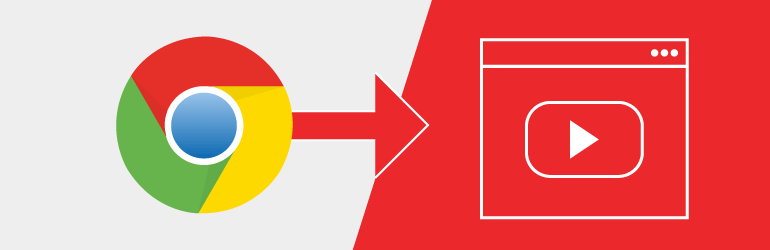
만드는 방법 (크롬):
1) 크롬 브라우저에서 유튜브 사이트로 접속해주세요 .
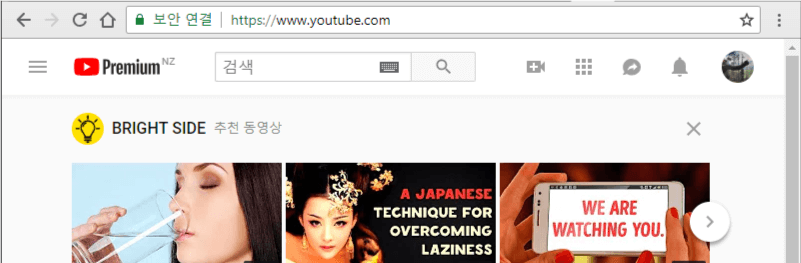
2) 오른쪽 상단에 있는 점으로된 메뉴를 클릭해주세요.
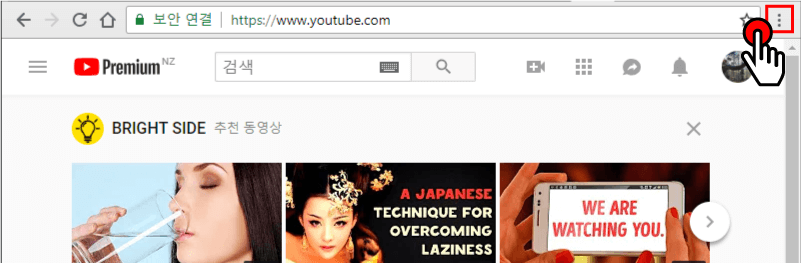
3) “도구 더보기”를 클릭 > “바로가기 만들기…”를 클릭해주세요.
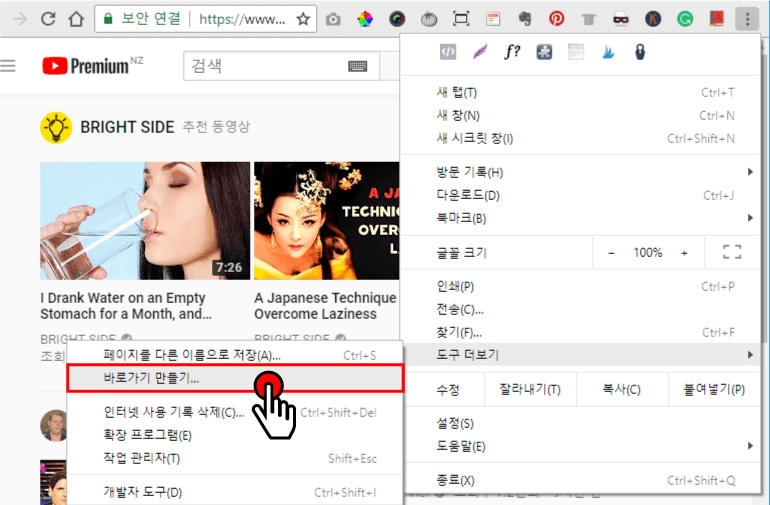
4) 원하는 바로가기 아이콘 이름을 입력하고, “만들기”를 클릭해주세요.
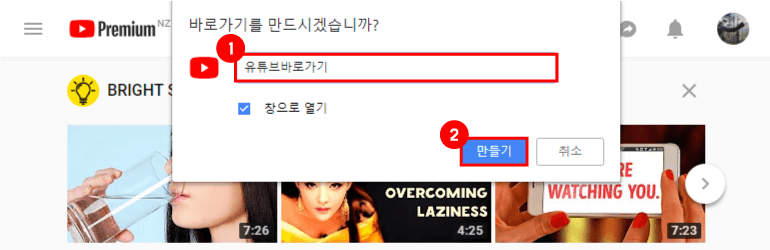
4-a) “창으로 열기” 체크시, 주소창과 함께 일반적으로 브라우저를 열어서 유튜브를 검색해서 들어간 것과 같은 화면이 열리게 됩니다.
4-b) “창으로 열기” 체크를 안할시, 주소창이 따로없이 유튜브 사이트만을 위한 화면이 열리게 됩니다.
5) 바탕화면에서 유튜브에 바로 접속하기위한 아이콘이 생성된 것을 확인할 수 있습니다.

2) 마이크로소프트 엣지에서 유튜브 바로가기 만들기
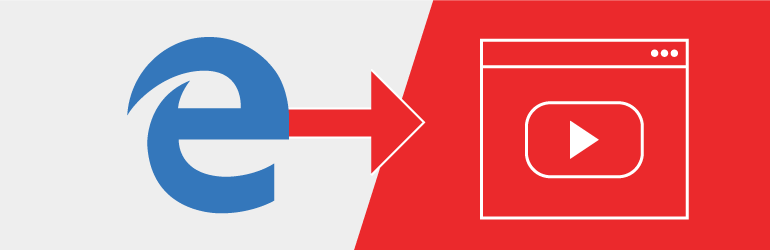
크롬, 파이어폭스등 주요 브라우저중에서는 점유율이 낮지만 브라우저를 사용할 때 배터리 지속시간이 가장 길다고 평가되는 엣지!
그렇다면 야외에서 배터리없이 노트북으로 유튜브를 봐야될 상황이 온다면 아무래도 엣지를 통해서 유튜브 시청하는 것이 효율적인 것이라고도 들리는데요!
엣지로 유튜브 사이트에 한 번에 접속하기 위한 유튜브 바로가기 아이콘 만드는 방법을 알아보도록 하겠습니다.
만드는 방법 (엣지):
1) 마이크로소프트 엣지 브라우저를 열고 유튜브 사이트로 이동합니다.
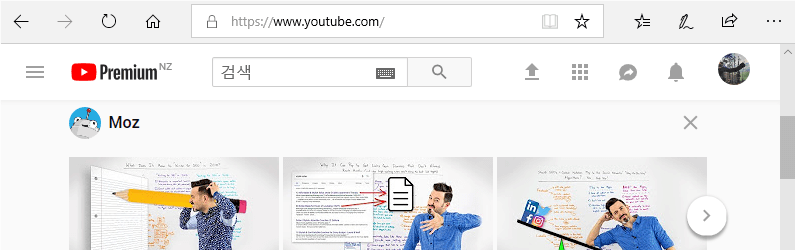
2) 오른쪽 상단에 있는 점으로된 메뉴아이콘을 클릭합니다.
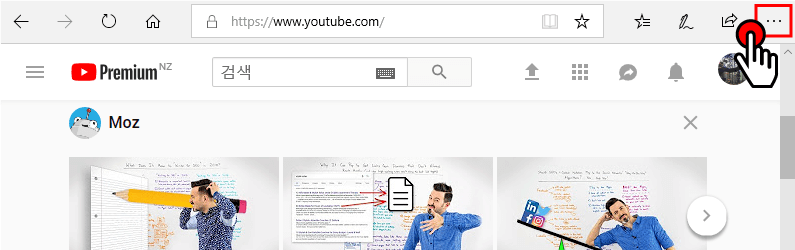
3) “Pin this page to Start” 라는 옵션을 클릭합니다.
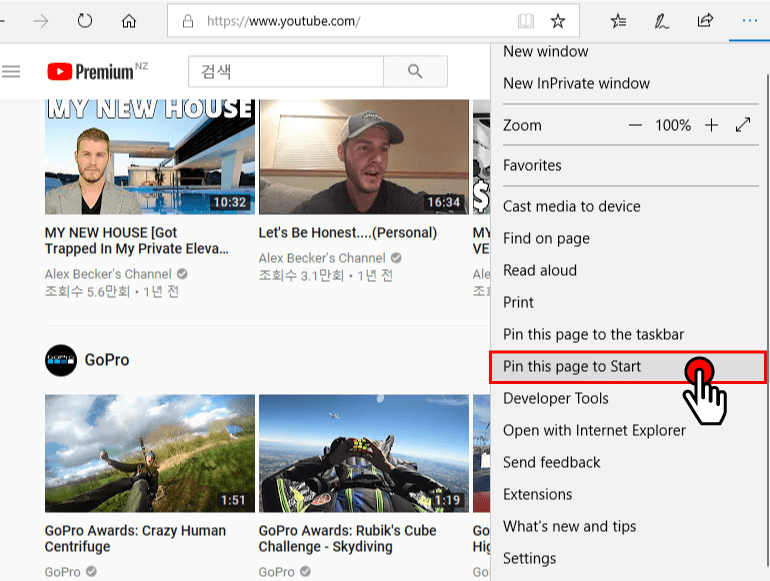
4) 윈도우 메뉴를 클릭해서 열어보면, 아래와 같이 타일로 유튜브 사이트가 추가된 것을 확인할 수 있습니다.
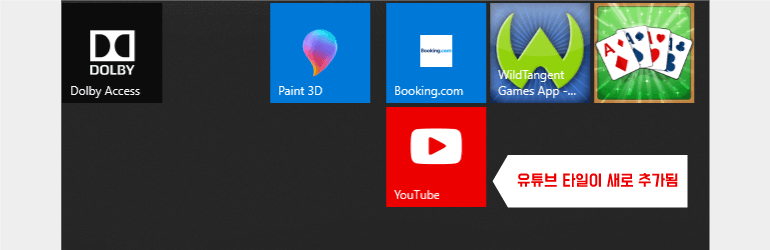
3) 인터넷 익스플로러에서 유튜브 바로가기 만들기
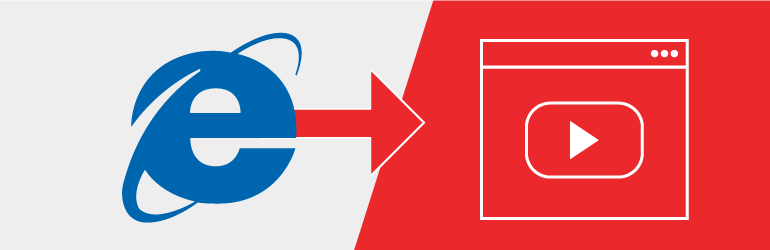
한국에서 익스플로러를 사용해야만 가능한 사이트들의 영향으로 아직도 많은 사람들이 인터넷 익스플로러를 사용하고 있다는 소식에 이렇게 익스플로러버전에서도 유튜브 바로 가기 아이콘을 위한 방법을 준비했습니다!
만드는 방법 (인터넷 익스플로러):
1) 인터넷 익스플로러 브라우저를 통해서 유튜브 사이트로 접속합니다.
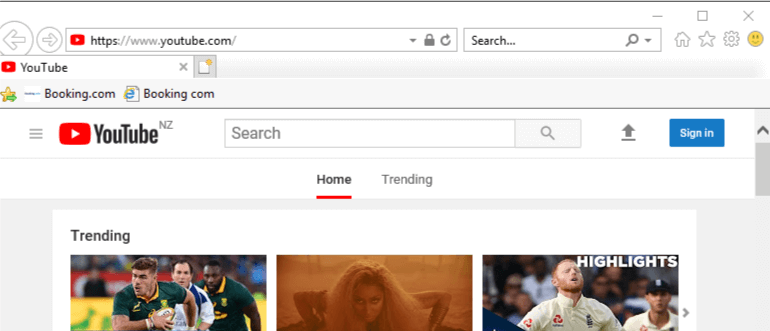
2) 오른쪽 상단에 있는 톱니바퀴 메뉴 버튼을 클릭합니다.
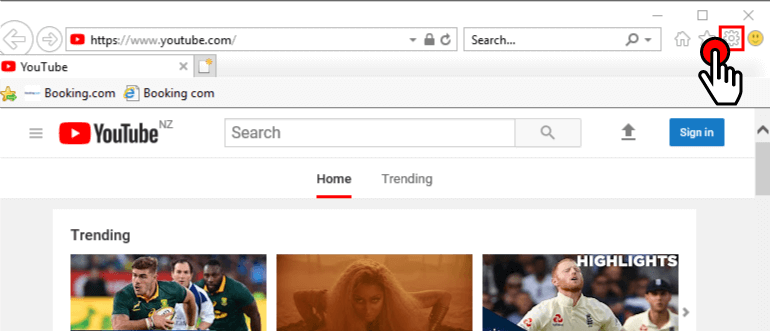
3) “Add site to Apps” 옵션을 클릭하세요.
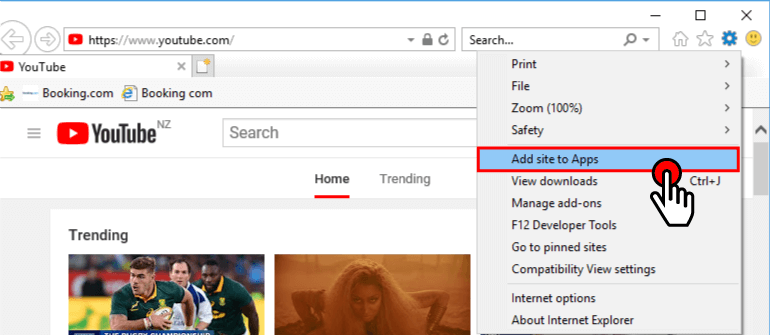
4) 윈도우 메뉴를 열어보면, 아래 표신된 부분에 유튜브를 위한 아이콘이 추가된 것을 확인할 수 있습니다!
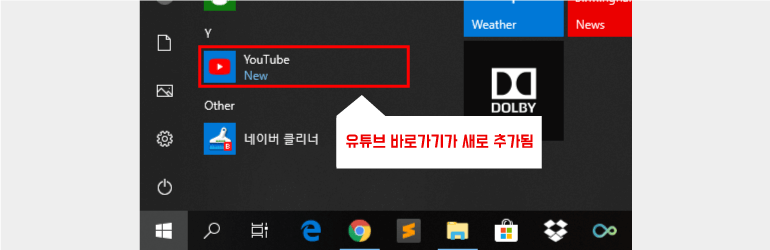
이렇게 각 브라우저를 통해서 어떻게 유튜브 사이트로 바로 이동할 수 있는지 알아보았습니다!
지금 당신은 어떤 브라우저를 통해서 유튜브 아이콘을 추가하고 있나요?!
댓글은 돈버는 기술이 더욱 유용한 정보를 제공하는데 큰 힘이 됩니다.